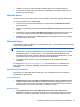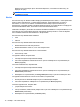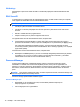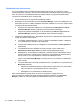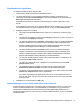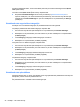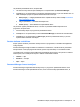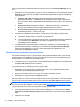HP Client Security Getting started
Pieteikšanās datu pievienošana
Jūs varat vienkārši pievienot pieteikšanās datus kādai tīmekļa vietnei vai programmai, vienreiz
ievadot pieteikšanās informāciju. Pēc tam Password Manager automātiski ievada šo informāciju jūsu
vietā. Jūs varat lietot šos pieteikšanās datus pēc tīmekļa vietnes vai programmas pārlūkošanas.
Lai pievienotu pieteikšanās datus, rīkojieties šādi.
1. Atveriet tīmekļa lapas vai programmas pieteikšanās ekrānu.
2. Noklikšķiniet uz vai pieskarieties pie ikonas Password Manager un pēc tam noklikšķiniet uz vai
pieskarieties pie viena no tālāk norādītajiem elementiem, atkarībā no tā, vai tas ir tīmekļa vietnes
vai programmas pieteikšanās ekrāns.
● Tīmekļa vietnes gadī
jumā noklikšķiniet uz vai pieskarieties pie Add [domain name] to
Password Manager (Pievienot [domēna nosaukums] Password Manager).
●
Programmas gadījumā noklikšķiniet uz vai pieskarieties pie Add this logon screen to
Password Manager (Pievienot šo pieteikšanās ekrānu Password Manager).
3. Ievadiet savus pieteikšanās datus. Pieteikšanās lauki ekrānā un atbilstošie lauki dialoglodziņā ir
norādīti ar trekninātu oranžu apmali.
a. Lai aizpildītu pieteikšanās lauku ar vienu no iepriekš formatētajām iespējām, noklikšķiniet
uz vai pieskarieties pie bultiņām lauka labajā pusē.
b. Lai skatītu šīs pieteikšanās paroli, noklikšķiniet uz vai pieskarieties pie Show password
(Rādīt paroli).
c. Lai pieteikšanās lauki tiktu aizpildīti, bet netiktu iesniegti, notīriet izvēles rūtiņu
Automatically submit logon data (Automātiski iesniegt pieteikšan
ās datus).
d. Noklikšķiniet uz vai pieskarieties pie OK (Labi), lai atlasītu vēlamo autentifikācijas metodi
(pirkstu nospiedumus, viedkarti, karti ar mikroshēmu, bezkontakta karti, Bluetooth tālruni,
PIN vai paroli) un pēc tam piesakieties ar atlasīto autentifikācijas metodi.
Tagad no ikonas Password Manager ir noņemta plus zīme, lai norādītu, ka pieteikšanās
dati ir izveidoti.
e. Ja Password Manager nekonstatē pieteikšanās laukus, noklikšķiniet uz vai pieskarieties pie
More fields (Citi lauki).
● Atlasiet katra pieteikšanās laikā nepieciešamā lauka izvēles rūtiņu vai notīriet izvēles
rūtiņu tiem laukiem, kuri pieteikšanās laikā nav nepieciešami.
●
Noklikšķiniet uz vai pieskarieties pie Close (Aizvērt).
Katru reizi piekļūstot šai tīmekļa vietnei vai atverot šo programmu, tīmekļa vietnes vai
lietojumprogrammas pieteikšanās ekrā
na augšējā kreisajā stūrī parādīsies ikona Password
Manager, norādot, ka varat lietot reģistrētos autentificēšanas datus tam, lai pieteiktos.
20 Nodaļa 4 HP Client Security